- 所在位置:
- 首页 >
- 编程技术 >
- JavaScript >
- 原生javascript开发简易计算器思路及代码
原生javascript开发简易计算器思路及代码
Admin 2021-04-07 群英技术资讯 1005 次浏览

这篇文章主要教大家用原生JavaScript开发一个简易计算器,包括基本的运算的加减乘除,正负换算,平方根,退格,清楚格式等等功能。理解js计算器的开发步骤,对于我们学习和掌握JavaScript基础的数字运算能力也是有所帮助的,下面我们就来具体看看如何实现。
计算器包括显示数字区域和按键区域两大部分,先把计算器的这两个区域的html元素编写出来,如下所示:
<div class="calculator_wrap" id="calculator"><!--计算器外包元素--> <div class="show_num"><!--显示数字区域--> <div class="num_save" id="numSave"></div><!--计算公式--> <div class="num_cur" id="numCur">0</div><!--计算结果--> <div class="show_m" id="showM">M</div><!--记忆存储标志--> </div> <div class="btn_wrap" id="btnWrap"><!--按钮区域--> <div class="btn" data-key="MC">MC</div><!--记忆清零--> <div class="btn" data-key="MR">MR</div><!--记忆读取--> <div class="btn" data-key="MS">MS</div><!--存储记忆--> <div class="btn" data-key="MA">M+</div><!--记忆加--> <div class="btn" data-key="ML">M-</div><!--记忆减--> <div class="btn" data-key="BACK">←</div><!--退格--> <div class="btn" data-key="CE">CE</div><!--清除当前--> <div class="btn" data-key="Clear">C</div><!--清除--> <div class="btn" data-key="Negate">±</div><!--正负转换--> <div class="btn" data-key="Square">√ ̄</div><!--平方根--> <div class="btn" data-key="Num" data-value="7">7</div><!--7--> <div class="btn" data-key="Num" data-value="8">8</div><!--8--> <div class="btn" data-key="Num" data-value="9">9</div><!--9--> <div class="btn" data-key="Base" data-value="/">/</div><!--除--> <div class="btn" data-key="Percentage">%</div><!--百分号--> <div class="btn" data-key="Num" data-value="4">4</div><!--4--> <div class="btn" data-key="Num" data-value="5">5</div><!--5--> <div class="btn" data-key="Num" data-value="6">6</div><!--6--> <div class="btn" data-key="Base" data-value="*">*</div><!--乘--> <div class="btn" data-key="Reciprocal">1/x</div> <!--倒数--> <div class="btn" data-key="Num" data-value="1">1</div><!--1--> <div class="btn" data-key="Num" data-value="2">2</div><!--2--> <div class="btn" data-key="Num" data-value="3">3</div><!--3--> <div class="btn" data-key="Base" data-value="-">-</div><!--减--> <div class="btn equal" data-key="Equal">=</div><!--等于--> <div class="btn zero" data-key="Num" data-value="0">0</div><!--0--> <div class="btn" data-key="Point">.</div><!--小数点--> <div class="btn" data-key="Base" data-value="+">+</div><!--加--> </div> </div>
读者可以自己编写一些样式,设计一个自己喜欢的计算器效果。本实例的计算器效果如下图所示:
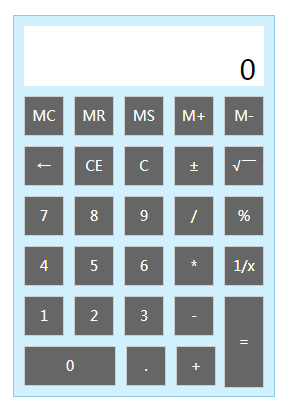
样式代码:
.calculator_wrap{width:240px;height:360px;padding:10px;margin:30px auto;border:1px solid #8acceb;background:#d1f1ff;}
.calculator_wrap .show_num{position:relative;padding:0 8px;height:60px;background:#fff;text-align:right;}
.calculator_wrap .show_m{position: absolute;left:10px;bottom:3px;display:none;}
.calculator_wrap .num_save{height:26px;line-height:26px;font-size:12px;white-space:nowrap;}
.calculator_wrap .num_cur{font-size:28px;height:34px;line-height:34px;}
.calculator_wrap .btn_wrap{font-size:0px;}
.calculator_wrap .btn{display:inline-block;width:38px;height:38px;line-height:38px;text-align:center;border:1px solid #ccc;background:#666;color:#fff;font-size:14px;margin:10px 10px 0 0;cursor:pointer;}
.calculator_wrap .btn:hover{background:#333;}
.calculator_wrap .btn:nth-child(5n){margin-right:0px;}
.calculator_wrap .equal{position:absolute;height:90px;line-height:90px;}
.calculator_wrap .zero{width:90px;}
对于新手来说,计算器功能看起来好像很复杂,那么多按钮、多种计算方式,不知如何开始。其实任何一个功能,只需要理清楚思路,一步一步编写代码,会发现实现起来都不难。
1 获取各个html元素
web前端不论要在页面上做什么,都要先获取页面上的各个DOM元素。看起来整个计算器的按钮较多,实际开发中可以使用事件代理来操作按钮,所以只获取所有按钮的容器元素即可。代码如下:
//获取外包元素
var eCalculator = document.getElementById('calculator');
//保存运算数据(公式)容器
var eNumSave = document.getElementById('numSave');
//当前数字容器
var eNumCur = document.getElementById('numCur');
//按钮外部容器,用于事件代理
var eBtnWrap = document.getElementById('btnWrap');
//记忆存储标志元素
var eShowM = document.getElementById('showM');
2 声明相关变量
在运算过程中,需要一些变量来进行辅助计算、存储结果和判断等,如下所示:
//运算公式 var sStep = ''; //当前数字 var sCurValue = '0'; //运算结果 var nResult = null; //运算符 var sMark = ''; //MR记忆存储数据 var nMvalue = 0; //输入状态。false:输入数字替换原数字;true:输入数字加到原数字后面; var bLogStatus = false;
3 按键上添加点击事件
因为整个计算器按键较多,每一个按钮都单独绑定一个事件会显得太多,很繁琐,还会影响性能,且容易出错。所以刚才只获取了按键的外部容器 eCalculator。
再使用事件代理,就只需要在容器上添加点击事件,判断当前点击的按键是哪一个,再执行对应的计算即可。用鼠标点击按键的时候,可能会因为点得太快而选择了按键上的文字,因此还需要在外包容器上添加一个阻止默认行为的操作,代码如下所示:
//外包容器添加鼠标按下事件,用于防止选中文字
eCalculator.addEventListener('mousedown',function(event){
//阻止鼠标按下时的默认行为,防止点击按钮过快时选中文字
event.preventDefault();
});
//按键容器添加点击事件,用于代理所有按键的操作
eBtnWrap.addEventListener('click',function(event){
});
3.1 获取点击的按键和值
通过事件函数传入的event参数,可以获取到鼠标点击的元素。再通过元素上的data-key和data-value属性判断鼠标点击的是哪一个按键以及它的值,如下所示:
eBtnWrap.addEventListener('click',function(event){
//获取点击的元素
var eTarget = event.target;
//判断按下的键
var key = eTarget.dataset.key;
//获取按下的值
var value = eTarget.dataset.value;
});
3.2 判断按键及值,数字键和小数点执行输入操作
如果按键属性data-key是'Num'表示按下的是数字,'Point'表示小数点。这些按键都是执行输入,因为数字有多个,所以把数字输入封装到fnInputNum函数中。再封装fnShowResult函数把数据显示到显示数字区域。如下所示:
eBtnWrap.addEventListener('click',function(event){
/* … */
//判断点击的是否是按键
if(key){
//用switch语句判断不同的按键执行对应的操作
switch(key){
//数字键执行操作
case 'Num':
fnInputNum(value);
break;
//小数点操作
case 'Point':
//判断是否有已小数点,用于限制只能输入一个小数点
if(sCurValue.indexOf('.')==-1){
sCurValue = sCurValue + '.';
bLogStatus = true;
}
break;
}
//显示数据到显示数字区域
fnShowResult();
}
});
//输入数字
function fnInputNum(num){
//根据输入状态判断是替换当前数字还是添加到当前数字后面
if(bLogStatus){
sCurValue = sCurValue + num;
}else{
//限制第一个数字不能是0
if(num!=0){
bLogStatus = true;
}
sCurValue = num;
}
}
//显示计算结果
function fnShowResult(){
//显示计算公式
eNumSave.innerHTML = sStep;
//限制数字总长度
if(sCurValue.length>14){
sCurValue = sCurValue.slice(0,14);
}
//显示当前数字
eNumCur.innerHTML = sCurValue;
}
这时候已经可以点击数字和小数点,输入到计算器显示屏上,如图所示:

3.3 加减乘除运算
计算器最基本的就是加减乘除运算。为了实现对数字进行加减乘除并计算结果功能,封装fnCountResult、fnBaseCount和fnEqual三个函数。
fnCountResult用于根据运算符计算结果;
fnBaseCount修改计算公式或计算结果;
fnEqual用于按下=号时计算结果,并重置数据。如下所示:
eBtnWrap.addEventListener('click',function(event){
/* … */
//判断点击的是否是按键
if(key){
//用switch语句判断不同的按键执行对应的操作
switch(key){
/* … */
//加减乘除基本运算
case 'Base':
fnBaseCount(value);
break;
//等于
case 'Equal':
fnEqual();
break;
}
//显示数据到显示数字区域
fnShowResult();
}
});
//计算结果
function fnCountResult(){
//判断当前运算符并执行运算
switch(sMark){
case '+':
nResult = nResult===null?+sCurValue:nResult + (+sCurValue);
break;
case '-':
nResult = nResult===null?+sCurValue:nResult - sCurValue;
break;
case '*':
nResult = nResult===null?+sCurValue:nResult * sCurValue;
break;
case '/':
nResult = nResult===null?+sCurValue:nResult / sCurValue;
break;
default:
nResult = +sCurValue;
}
}
//加减乘除基础运算
function fnBaseCount(key){
//如果是输入状态,进行运算
if(bLogStatus){
//修改输入状态
bLogStatus = false;
//计算公式
sStep = sStep + ' ' + sCurValue + ' ' + key;
//计算结果
fnCountResult();
sCurValue = ''+nResult;
}else{
//如果公式为空,先加上原始数字
if(sStep==''){
sStep = sCurValue + ' ' + key;
}else{ //如果已有公式,更改最后的运算符
sStep = sStep.slice(0,sStep.length-1) + ' ' + key;
}
}
//更改运算符,用于计算
sMark = key;
}
//等于
function fnEqual(){
//如果没有运算符,阻止后续操作
if(sMark=='')return;
//计算结果
fnCountResult();
sCurValue = ''+nResult;
//重置数据
sStep = '';
sMark = '';
bLogStatus = false;
}
现在已经可以在计算器上做加减乘除的计算了,如图所示:
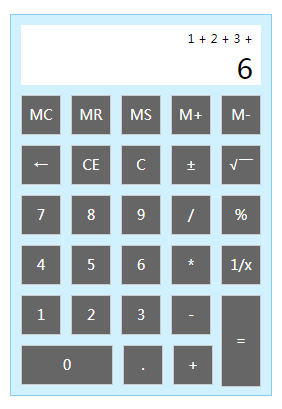
3.4 再给其他按键添加操作,代码如下所示:
eBtnWrap.addEventListener('click',function(event){
/* … */
//判断点击的是否是按键
if(key){
//用switch语句判断不同的按键执行对应的操作
switch(key){
/* … */
//清除
case 'Clear':
fnClear()
break;
//退格
case 'BACK':
fnBack();
break;
//CE
case 'CE':
//清空当前显示数值
sCurValue = '0';
bLogStatus = false;
break;
//取反
case 'Negate':
//当前数值取反
sCurValue = ''+(-sCurValue);
break;
//取平方根
case 'Square':
//当前数值取平方根
nResult = Math.sqrt(+sCurValue);
//其他数据初始化
sCurValue = ''+nResult;
sStep = '';
sMark = '';
bLogStatus = false;
break;
//倒数
case 'Reciprocal':
//当前数值取倒数
//其他数据初始化
nResult = 1/sCurValue;
sCurValue = ''+nResult;
sStep = '';
sMark = '';
bLogStatus = false;
break;
//M系列
case 'MC':
//记忆数值清零
nMvalue = 0;
fnShowM()
break;
case 'MR':
//显示记忆数值
sCurValue = '' + nMvalue;
fnShowM()
break;
case 'MS':
//记忆数值改为当前数值
nMvalue = +sCurValue;
fnShowM()
break;
case 'MA':
//当前数值加到记忆数值中
nMvalue += +sCurValue;
fnShowM()
break;
case 'ML':
//从记忆数值中减去当前数值
nMvalue -= +sCurValue;
fnShowM()
break;
}
//显示数据到显示数字区域
fnShowResult();
}
});
//清除
function fnClear(){
//初始化所有数据
sStep = '';
sCurValue = '0';
nResult = null;
sMark = '';
bLogStatus = false;
}
//退格
function fnBack(){
//必须是输入状态才可以退格
if(bLogStatus){
//减去数值最后一位数
sCurValue = sCurValue.slice(0,sCurValue.length-1);
//如果最后数值为空或负号(-),改为0,重置输入状态为false,不可再退格
if(sCurValue==''||sCurValue=='-'){
sCurValue = '0';
bLogStatus = false;
}
}
}
//判断是否有M记忆存储
function fnShowM(){
bLogStatus = false;
//判断是否显示记忆存储标志
eShowM.style.display = nMvalue==0?'none':'block';
}
4 绑定键盘事件
写到这里,计算器已经可以正常使用了。不过只能用鼠标点击按键操作效率不高,为了可以更快的使用计算器,还需要加上键盘事件,当按下对应按键时,执行操作,如下所示:
//键盘事件
document.addEventListener('keyup',function(event){
//获取当前键盘按键
var key = event.key;
//获取按键code
var code = event.keyCode;
//限制正确的按键才修改显示的数据
var comply = false;
//输入数字
if((code>=48&&code<=57)||(code>=96&&code<=105)){
fnInputNum(key);
comply = true;
}
//加减乘除
if( key=='*'||key=='+'||key=='/'||key=='-'){
fnBaseCount(key);
comply = true;
}
//esc键
if(code==27){
fnClear();
comply = true;
}
//回车键
if(code==13){
fnEqual();
comply = true;
}
//退格键
if(code==8){
fnBack();
comply = true;
}
if(comply){
//显示数据到计算器屏幕
fnShowResult();
}
});
到此,一个简易计算器就完成了,其实使用原生JavaScript开发计算器过程并不难,最重要的是理清思路,因此对于正在学习JavaScript的朋友,能够参考上述代码来自己编写开发一个计算器,这样更有助于理解。

免责声明:本站发布的内容(图片、视频和文字)以原创、转载和分享为主,文章观点不代表本网站立场,如果涉及侵权请联系站长邮箱:mmqy2019@163.com进行举报,并提供相关证据,查实之后,将立刻删除涉嫌侵权内容。
猜你喜欢
-
React原理是什么,React架构的演变是怎样
React是前端开发每天都用的前端框架,自然要深入掌握它的原理。我用 React 也挺久了,这篇文章就来总结一下我对 react 原理的理解,有需要的朋友可以借鉴参考下,希望能够有所帮助
-
jQuery Canvas如何实现图片验证码,具体代码是什么
这篇文章主要为大家详细介绍了jquery canvas绘制图片验证码实例,文中示例代码介绍的非常详细,具有一定的参考价值,感兴趣的小伙伴们可以参考一下
-
用Element-UI如何做下拉多选框,添加全部选项怎么实现
因产品需求和UI样式调整,本文主要实现elementUI下拉选项加多选框的示例代码,文中通过示例代码介绍的非常详细,具有一定的参考价值,感兴趣的小伙伴们可以参考一下
-
vue项目用cookie实现登录页面记住密码功能
我们在做前端项目开发时,往往会遇到登录页面记住密码的需求。那么我们在vue登录页面要如何来实现这样的功能?本文就教大家vue登录页面用cookie实现记住七天密码的功能。感兴趣的朋友继续往下看吧。
-
vue项目iview树形控件怎么样使用?
vue项目iview树形控件怎么样使用?在vue项目中, iview的树形控件的使用还是比较多的,因此这篇文章就给大家分享一下 iview的树形控件的用法,感兴趣的朋友就继续往下看吧。
成为群英会员,开启智能安全云计算之旅
立即注册Copyright © QY Network Company Ltd. All Rights Reserved. 2003-2020 群英 版权所有
增值电信经营许可证 : B1.B2-20140078 粤ICP备09006778号 域名注册商资质 粤 D3.1-20240008





